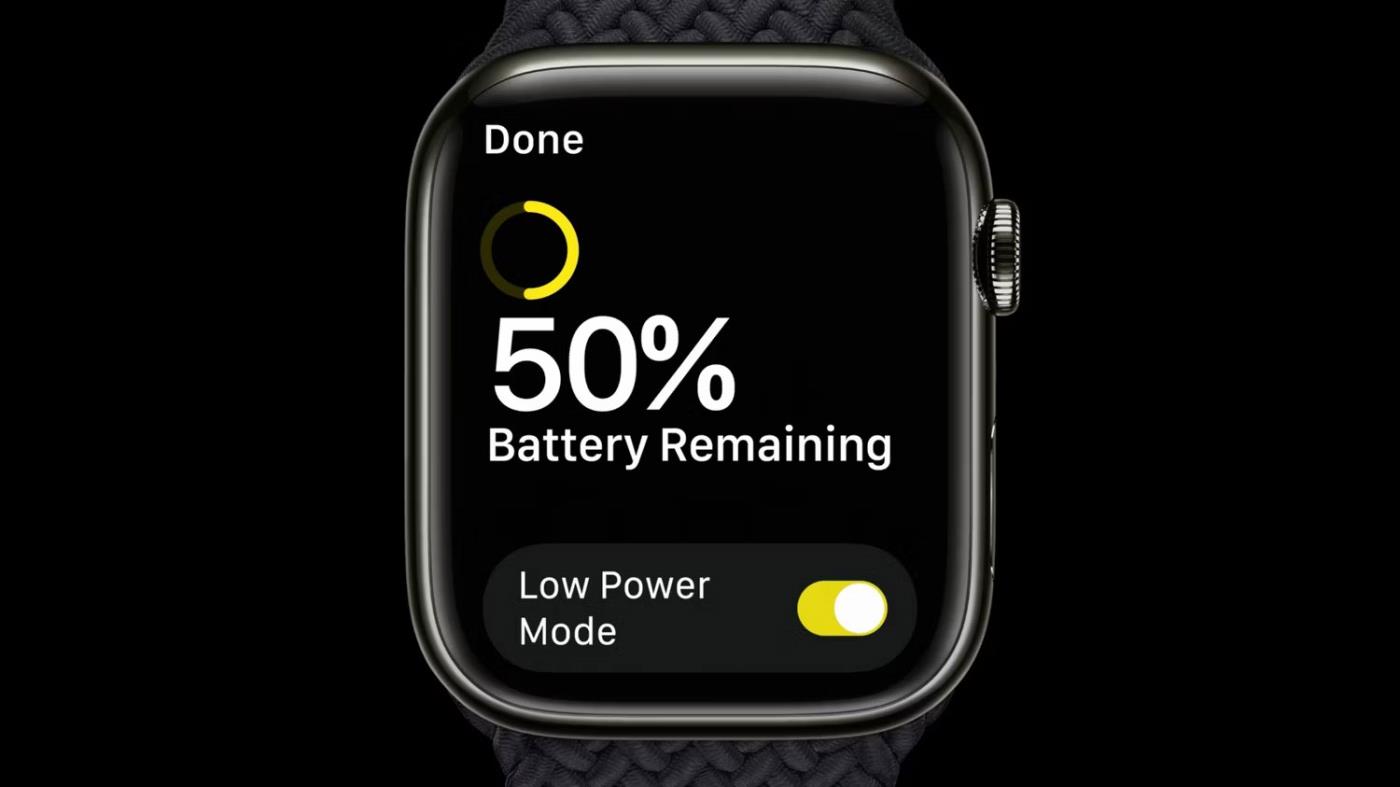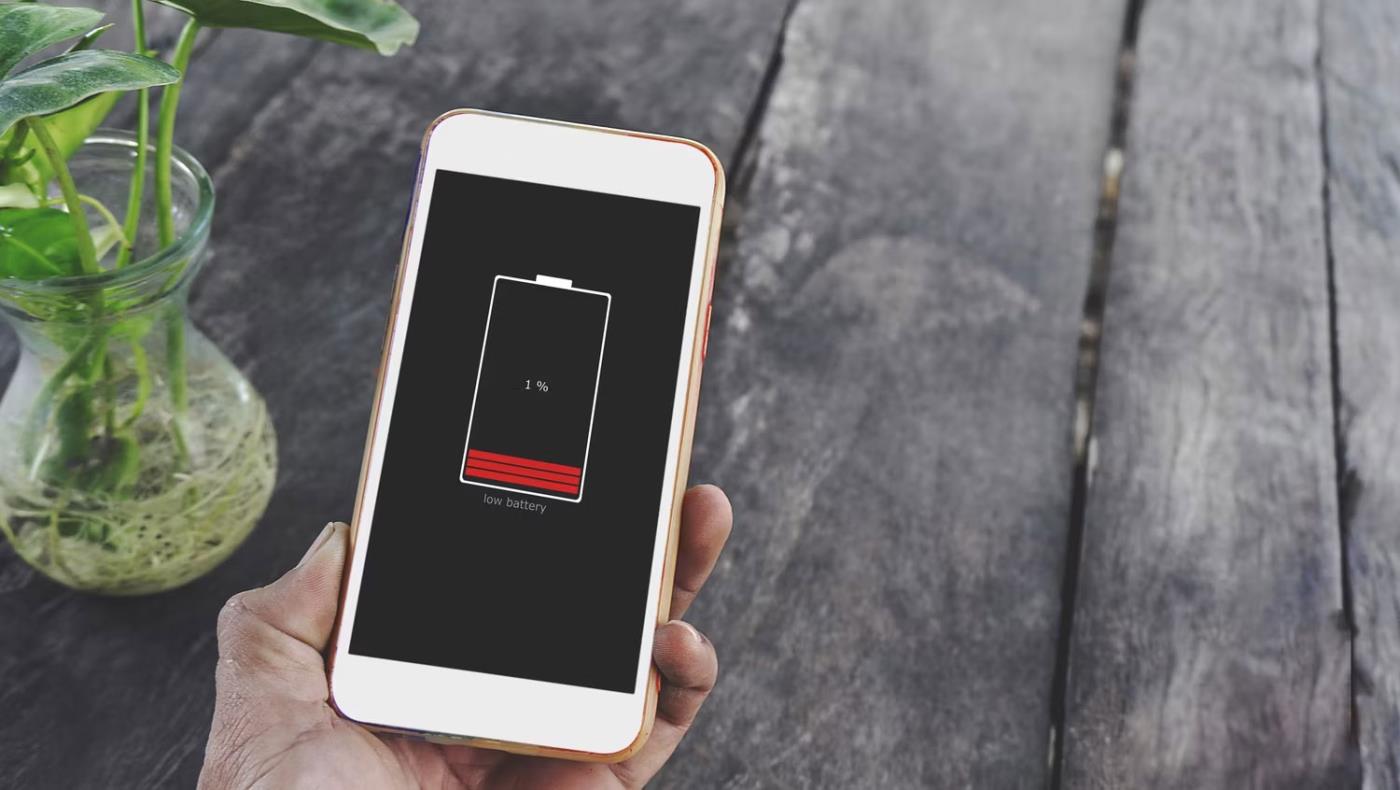Ser det ut til at smarttelefonen, nettbrettet, smartklokken eller laptopbatteriet tømmes raskere enn vanlig? Det kan være lurt å slå på batterisparemodus, også kjent som lavstrømmodus eller strømsparingsmodus, og la den være på permanent.
Men er det det ideelle valget? Bør du alltid holde batterisparemodus på, eller vil det skade batteriet i det lange løp?
Fordeler med å slå på batterisparemodus
Den største fordelen med å konstant aktivere batterisparemodus er at du kan bruke enheten lenger uten å bekymre deg for å gå tom for batteri. Enheten din vil deaktivere eller begrense strømkrevende apper og funksjoner, for eksempel alltid-på-skjerm og bakgrunnsappoppdatering, noe som resulterer i økt brukstid per lading.
Flere timers bruk per lading sparer deg for å måtte lade enheten like ofte eller konstant lete etter et strømuttak når du er ute og reiser. Å lade enheten sjeldnere kan også forbedre batterilevetiden. Selv om batterier naturlig brytes ned over tid, kan gode ladevaner bremse denne prosessen betydelig.
En annen fordel med å slå på batterisparemodus er å redusere mobildatabruken. Fordi enheten din vil ha begrenset datasynkronisering og bakgrunnsaktivitet, vil enheten din bruke mindre data over tid. Dette kan være en ekstremt nyttig løsning hvis du har en mobildataplangrense.
Ulemper ved å slå på batterisparemodus
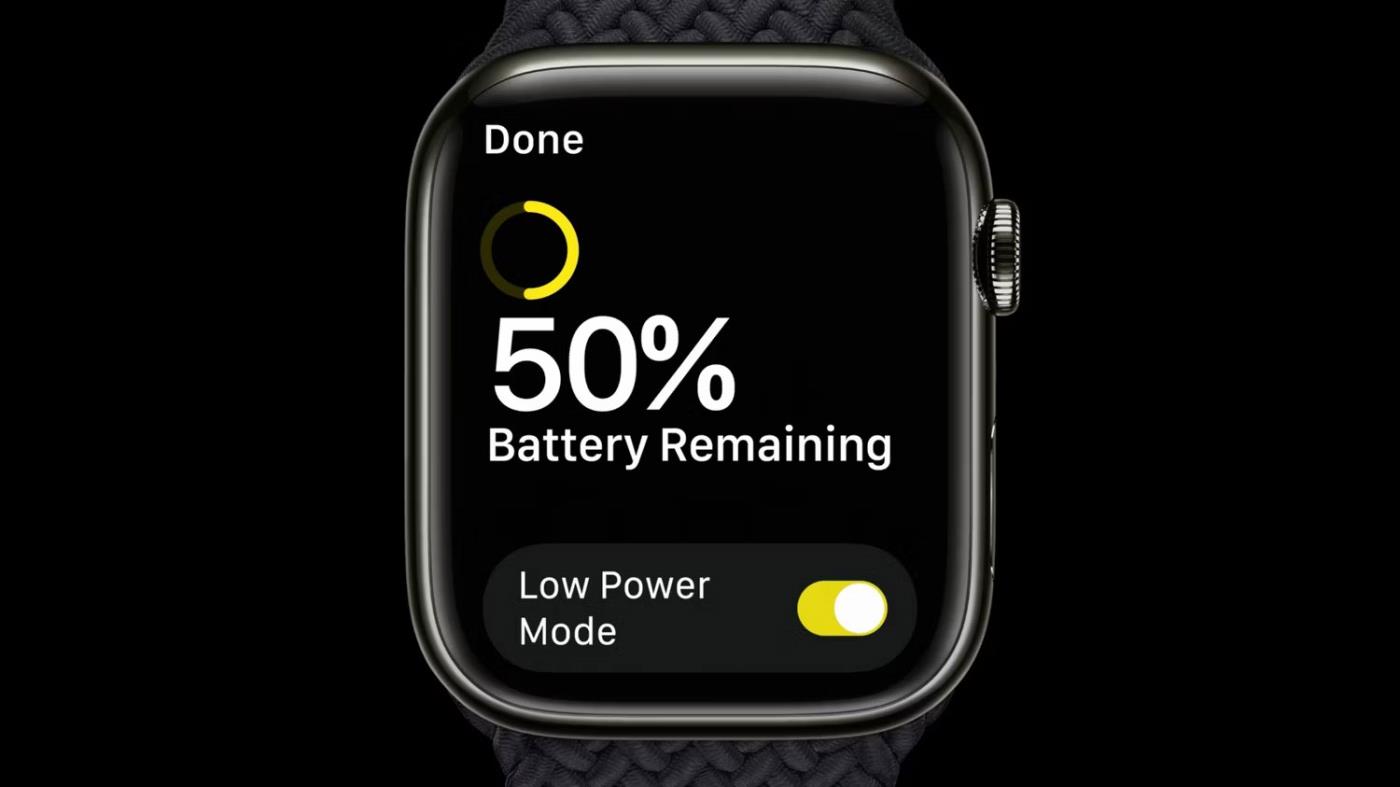
Apple Watch i lavstrømsmodus
Til tross for fordelene ovenfor, liker du kanskje ikke at enheten alltid er på i batterisparemodus.
Skjermen dimmes kontinuerlig og blir vanskeligere å se, brukergrensesnittet ditt kan bli mindre responsivt, og viktige apper og funksjoner som varsler og GPS fungerer kanskje ikke som den skal – eller ikke fungerer i det hele tatt.
I tillegg, når batterisparing er aktivert kontinuerlig, forhindrer du apper fra å synkroniseres i bakgrunnen. Som et resultat kan du gå glipp av nødvendig informasjon, nyheter, oppdateringer, meldinger eller til og med anrop. Du kan også finne det vanskeligere å koble til Internett eller andre enheter.
Det ser imidlertid ut til at det å slå på batterisparemodus ikke forårsaker noen spesiell skade på smarttelefonen eller laptopbatteriet. Faktisk kan det til og med være fordelaktig å redusere den totale belastningen og hastigheten på strømforbruket, og forhindre at batteriet tømmes like raskt og redusere belastningen på enheten. Hvis batteriet går gjennom færre komplette ladesykluser, vil det helt sikkert vare lenger. Men dessverre er det svært lite publisert forskning på dette problemet.
Når bør batterisparemodus slås på?
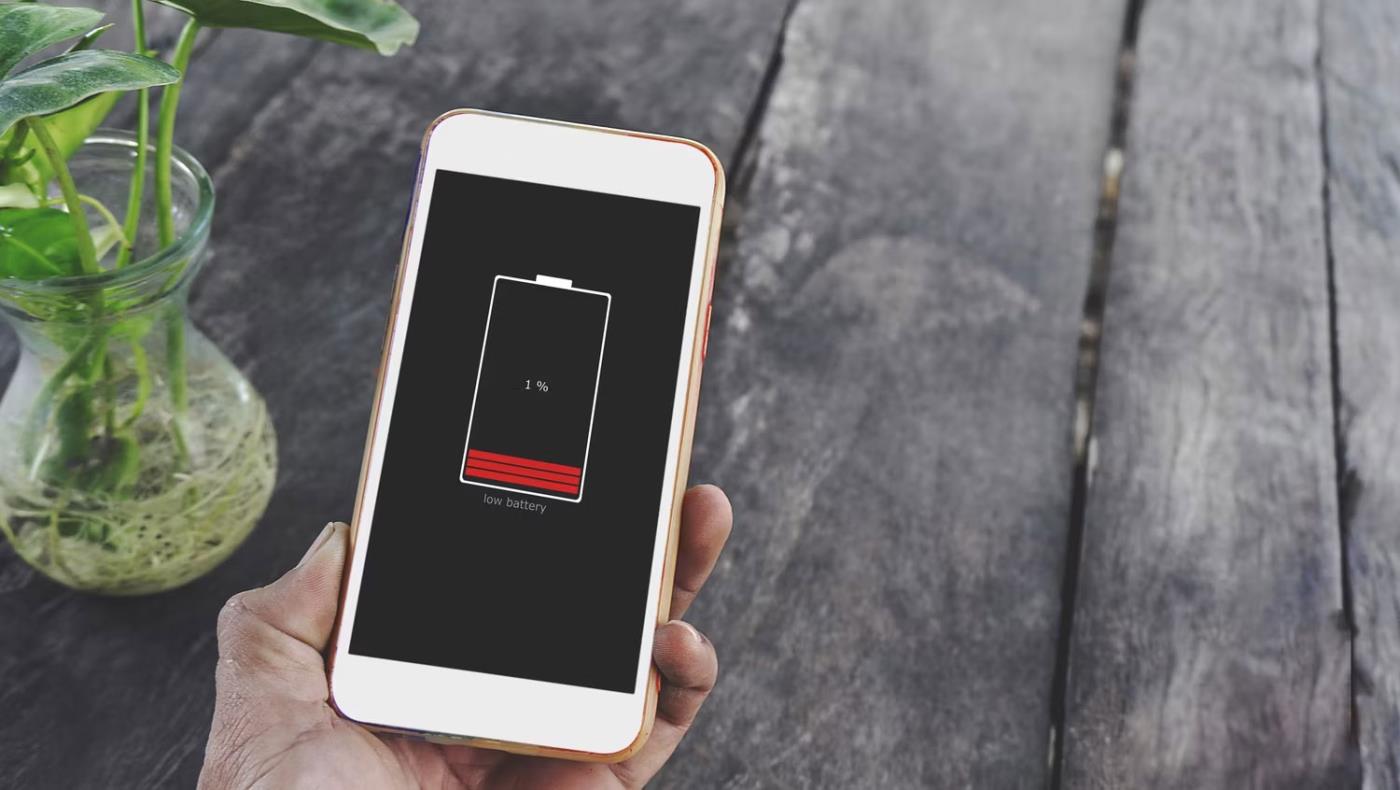
Advarsel om lavt batteri på skjermen
Med fordelene og ulempene ovenfor, hvordan bør du bruke batterisparemodus? Selv om det avhenger av dine preferanser, er én ting klar: Hvis du holder batterisparemodus på, blir telefonen, nettbrettet eller den bærbare datamaskinen mindre smart.
Gitt avveiningene, vurder følgende før du slår på batterisparemodus.
- Du kan slå på batterisparemodus når batteriet er lavt – for eksempel under 15 – 30 % – for å unngå å tømme batteriet helt. Når ladingen er fullført, kan du slå den av.
- Du kan slå på batterisparemodus hvis du skal ha en lang dag, spesielt uten lader. Et godt eksempel er når du går tur, camping eller reiser.
- Hvis du vil bruke telefonen til arbeid eller nødsituasjoner, kan det være lurt å ofre funksjoner som påvirkes av batterisparemodus. Dette betyr at du sparer batterilevetid og holder bare viktige apper og funksjoner i gang.
Generelt fungerer batterisparemodus godt som en midlertidig batterisparer sammenlignet med vanlig modus.
Batterisparemodus kan hjelpe deg med å forlenge telefonens batterilevetid. Det er imidlertid ikke noe du vil ha på hele tiden.
Mens mer kraft per lading høres bra ut, har det sine ulemper å slå på batterisparemodus. Disse ulempene er akseptable hvis telefonen din har lite batteri, men det er ikke verdt det når enheten har nok batteri igjen.